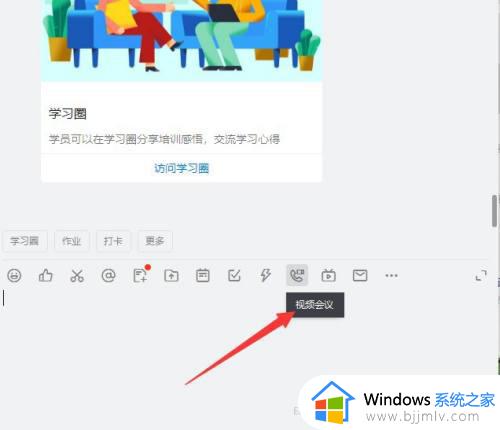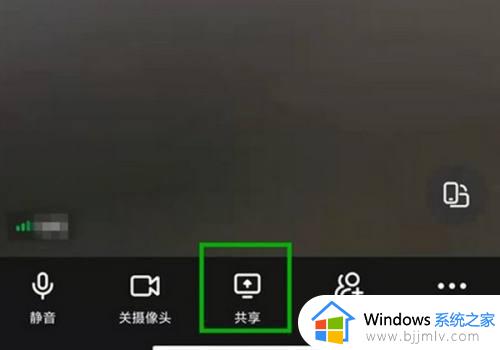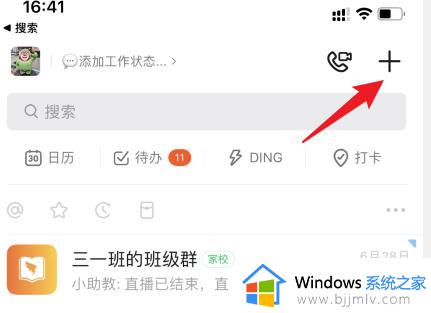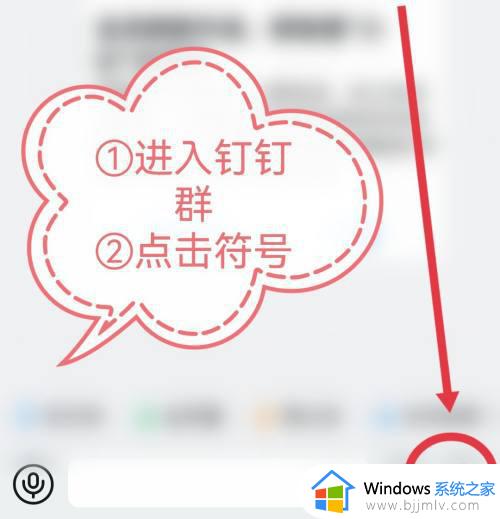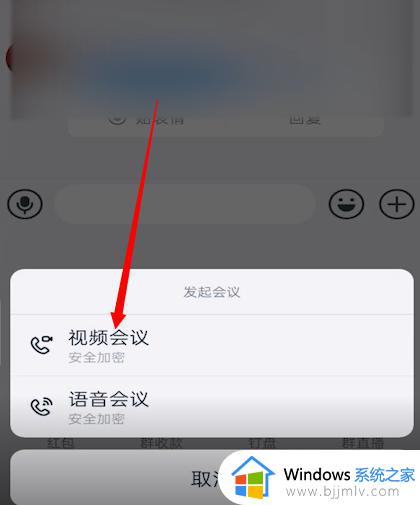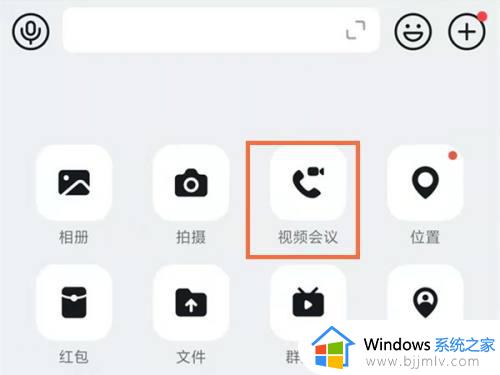钉钉语音会议怎么共享桌面 钉钉视频会议共享桌面的方法
更新时间:2022-12-29 16:30:10作者:qiaoyun
钉钉是很多人经常会用到的一款办公软件,很多人都会用它来开启语音视频会议,但是一些刚接触的小伙伴对软件并不熟悉,所以许多操作无从下手,比如有用户想要知道钉钉语音会议怎么共享桌面,针对这个问题,本文将给大家带来钉钉视频会议共享桌面的方法。
相关推荐:
方法如下:
1、打开钉钉,点击工作台的视频会议。
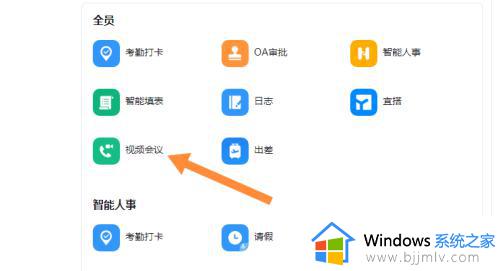
2、点击发起会议。
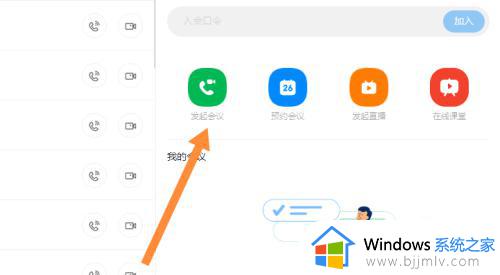
3、点击开始会议。
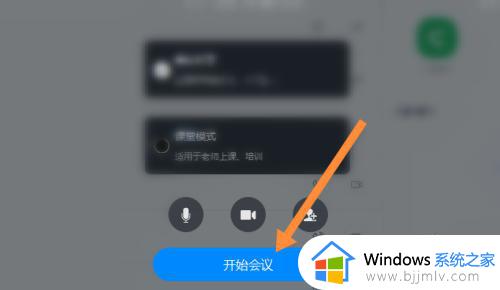
4、点击共享窗口。
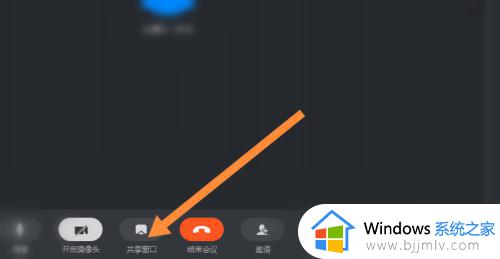
5、点击右下角的共享。
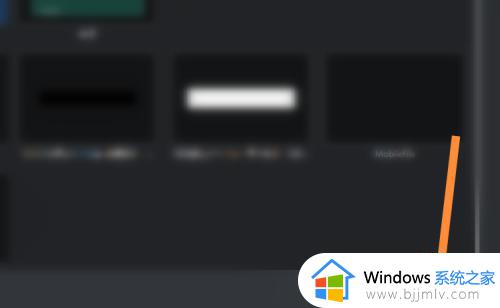
6、钉钉会议就共享桌面了。
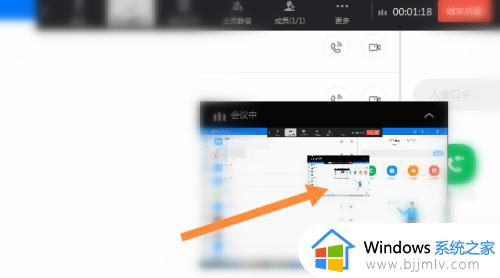
END经验内容仅供参考,如果您需解决具体问题(尤其法律、医学等领域)。建议您详细咨询相关领域专业人士。作者声明:本篇经验系本人依照真实经历原创,未经许可。谢绝转载。展开阅读全部